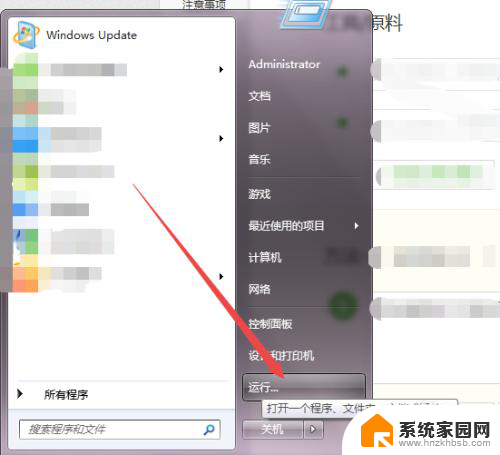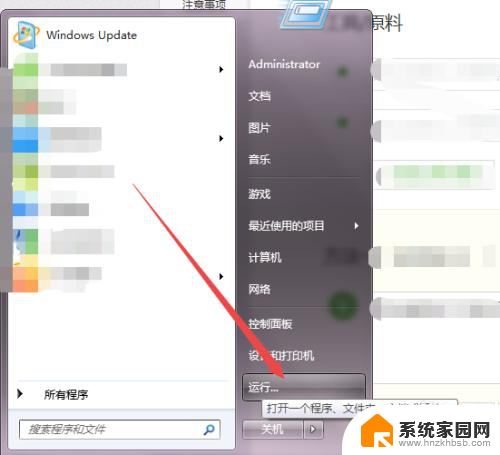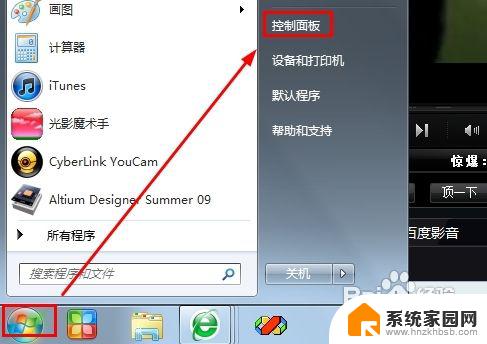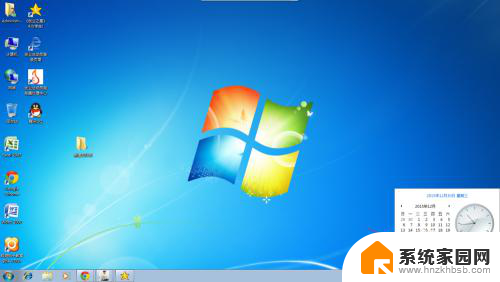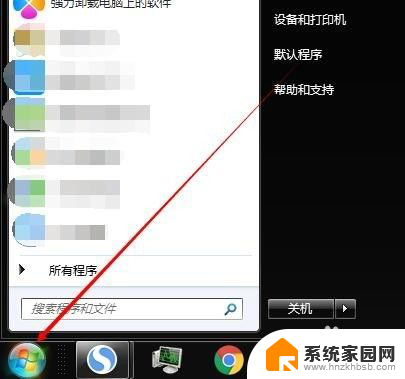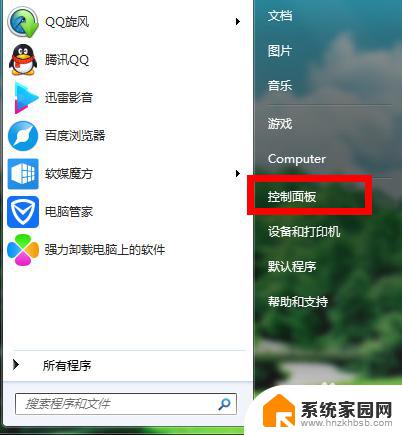win7 定时关机设置 Win7如何设置定时关机
更新时间:2023-10-16 09:49:16作者:xiaoliu
win7 定时关机设置,Win7作为一款广受欢迎的操作系统,不仅在用户界面和功能上具备出色的表现,还提供了丰富的个性化设置选项,其中定时关机功能备受用户关注。无论是为了省电、保护电脑硬件,还是为了在一定时间后方便自动关机,Win7的定时关机设置都能满足用户的需求。下面将详细介绍Win7如何设置定时关机,让我们一起来了解吧。
操作方法:
1.点击桌面左下角的开始菜单图标,然后在弹出的页面中点击 运行 选项或者是直接按下键盘的 win+R 组合快捷键。
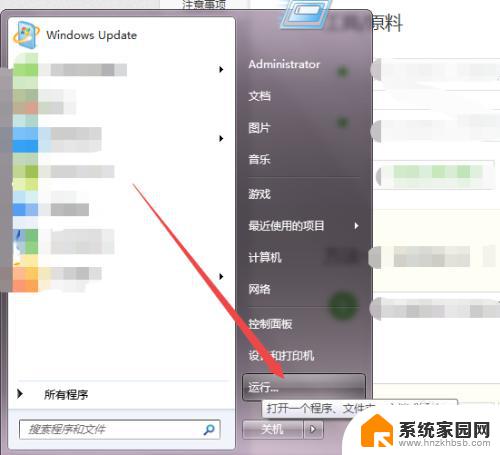

2.然后在弹出的运行小窗口中输入 cmd 回车。

3.然后会打开一个 黑色的命令行窗口,在当前的窗口中输入 shutdown -f -s -t 3600 回车,然后在桌面的右下角就会弹出多久关闭计算机的提示了。


4.若是不知道shutdown 的参数可以输入 shutdown/? 回车,然后就可以看到各个参数的意思了。

以上就是win7定时关机设置的全部内容,如果您遇到相同的问题,可以参考本文中介绍的步骤进行修复,希望本文能对您有所帮助。